
オンラインの音楽をオフラインで自由に聞きたい?
動画中の音楽だけを聞きたい?
ここではYouTubeやSpotifyなどの動画/音楽サイトから音楽を録音したりダウンロードしたり、動画から音楽を抽出したりして、PCで音楽をファイルに保存する方法をご紹介します。ご興味あればぜひチェックしてみてください!
PCで音楽をファイルに保存する方法をお探しの方に、ここではWonderFox HD Video Converter Factory ProというWindows向けの強力な音楽保存ソフトをおすすめします。
強力なダウンロード機能を利用すれば、YouTubeやニコニコ動画、FC2、Vimeoなど1000以上のサイトから最高画質8Kの動画を超高速でダウンロードできるだけでなく、動画の音源のみをダウンロードしたり、SoundCloud等から音楽ファイルをダウンロードしたりすることもできます。
録音機能ではコピー保護された音楽や生放送の音楽などダウンロードできない音楽を高品質&時間制限なしで録音してWAV/MP3/AAC/AC3ファイルとして保存することができます。
変換機能をあわせて利用すれば、PCに保存した音楽のファイル形式を変換したり、結合・カット・分割などで音楽を編集したり、音量などの音声パラメータを調整したりすることもできます。また、動画から音源を抽出して音楽ファイルに保存こともできます。
他に、音楽ファイルを素材としてiPhone/Android用の着信音を作成したり、音楽をBGMとして動画に入れたりすることもサポートします。
次にWonderFox HD Video Converter Factory Proを利用してPCで音楽をファイルに保存する方法の詳細をご説明します。まずは準備としてこの強力な音楽保存ソフトをお使いのWindowsパソコンに無料ダウンロード無料ダウンロードしてインストールしておきましょう。
①WonderFox HD Video Converter Factory Proを実行し、メイン画面で五つの機能から「ダウンロード」を開きます。
②ファイルとしてPCに保存したい音楽のURLをコピーします。
③ソフトに戻って「新しいダウンロード」と「貼り付けと分析」をクリックし、URLの解析を始めます。
④解析が終わったら、「音楽」セクションからダウンロードしたい音楽ソースを選択し、下の「Ok」をクリックします。
⑤画面一番下にある「▼」アイコンをクリックして音楽の保存先を設定します。
⑥「ダウンロードを開始」ボタンをクリックし、オンラインの音楽をダウンロードしてファイルとしてPCに保存します。
あわせて読みたい:YouTube音楽をダウンロードする方法


強力な音楽保存ソフトWonderFox HD Video Converter Factory Proを無料体験 >>強力な音楽保存ソフトWonderFox HD Video Converter Factory Proを無料体験 >>
①WonderFox HD Video Converter Factory Proを実行し、メイン画面で「録画」機能を開きます。
②画面トップでスピーカーのアイコンをクリックして録音モードに切り替えます。
③形式のドロップダウンリストから出力の音声形式を選択します。
④パソコンで流れる音楽をファイルに保存するには「システム音」のチェックを入れてください。
⑤「▼」アイコンをクリックして音楽の保存先を設定します。
⑥「REC」をクリックすればカウントダウン5秒後に録音が始まりますので、それに合わせて音楽を再生します。
⑦ホットキー「Ctrl+F1」を押せば録音を終了できます。
あわせて読みたい:Windows PCで音楽を録音する方法


* ご注意:無断でインターネットから著作権がある音楽をダウンロード・録音することは違法行為に当たる可能性があります。本文で紹介するPCで音楽をファイルに保存する方法に関して全てのご利用は自己責任でお願いします。
WonderFox HD Video Converter Factory Proの変換機能では超高速で動画/音楽ファイルを500以上の形式&プリセットに変換できるだけでなく、動画ファイルを音声形式に変換することで動画から音源を抽出して各種の音楽ファイルとして保存することもできます。編集ツールを合わせて利用すれば、動画から一部の音源のみを抽出したり、複数の動画の音源を結合して一つの音楽ファイルとして保存したりすることができます。音量、サンプリングレート、ビットレート、チャンネルなどの音声パラメータは自由に調整できます。
下記にてWonderFox HD Video Converter Factory Proを使ってPCで動画中の音楽をファイルに保存する手順を説明します。
①ソフトを実行し、「変換」機能を開きます。
②「ファイル追加」ボタンをクリックして動画ファイルをインポートします。複数の動画から音楽を一括で抽出できます。
③画面右側の形式アイコンをクリックして出力形式リストを開き、「音楽」カテゴリからWAVやFLAC、MP3などの音楽形式を選択します。
④「▼」アイコンをクリックして音楽ファイルの保存先を設定します。
⑤「変換」ボタンをクリックし、Windows PCで動画中の音楽をファイルに保存します。

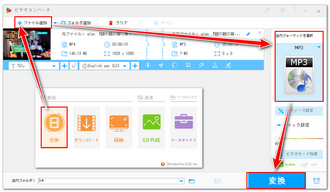
この記事では強力な音楽保存ソフトWonderFox HD Video Converter Factory Proを利用してYouTubeやSpotifyなどのオンラインサービスから音楽を録音したり、ダウンロードしたり、動画から音楽を抽出したりして、PCで音楽をファイルに保存する方法をご紹介しました。ご参考になれたら幸いです。
WonderFox HD Video Converter Factory Proを使ってインターネットから音楽をパソコンに保存できるだけでなく、YouTubeなど1000以上のサイトから動画をダウンロードしてパソコンに保存したり、ライブ配信などのダウンロードできない動画を画面録画して保存したりすることもできます。そしてパソコンに保存した音楽/動画ファイルの形式変換や編集、サイズ圧縮などにも対応します。この素晴らしいソフトを今すぐインストールして無料体験してみましょう!
利用規約 | プライバシーポリシー | ライセンスポリシー | Copyright © 2009-2025 WonderFox Soft, Inc. All Rights Reserved.